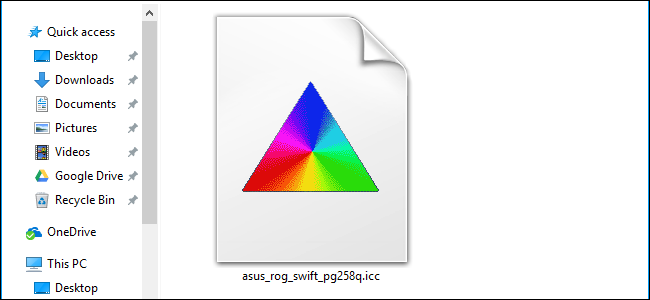מערכות הפעלה שולחניות מודרניות כמו Windows ו-Mac OS X מציעים כלים מובנים לכיול רמת הבהירות, הניגודיות, הגמא וצבע התצוגה שלך. זה יכול לעזור להפוך טקסט לקריא יותר ולתת תמונות וסרטונים בצבעים מדויקים יותר.
בטח, אנשי מקצוע בתחום הצילום הדיגיטלי ירצו להשתמש בקלימטרים כדי לעשות זאת. אבל, אם אין לך כלי כזה ופשוט תרצה לבצע כמה התאמות מהירות, אתה יכול פשוט לעשות זאת בעין שלך.
לפני שתבצע אחד מהצעדים האלה, וודא שאתה משתמש ברזולוציה המקורית של התצוגה שלך.
השתמש בפקדי המסך של הצג שלך
קשורים: שפר את הצילום הדיגיטלי על ידי כיול המסך שלך
אם יש לך צג עם פקדים על המסך,אתה יכול לעשות זאת רק על ידי לחיצה על הכפתורים האלה. אבל קשה להתאים אפשרויות בלי שום דבר לעבור. השתמש בדפי הבדיקה של צג LCD של Lagom (או בכלי מקוון דומה) ותוכלו לקבל דפוסי בדיקה על המסך שתוכלו להסתכל עליהם בזמן כיול ההגדרות השונות. עברו על הדפים בזה אחר זה והם יסבירו מה אתם צריכים לחפש בעת התאמת ההגדרות השונות בצג.
אם אין לך כפתורים על המסך - נניח שיש לך מחשב נייד, למשל - אתה יכול גם להשתמש בכלים המובנים ב- Windows ו- Mac OS X.

Windows 10, 8.1, 8 ו- 7
ל- Windows הייתה כיול מובנה לתצוגהכלי מאז Windows 7. לפתיחתו, הפעל את לוח הבקרה. ב- Windows 10 או 8.1 אתה יכול לעשות זאת על ידי לחיצה ימנית על כפתור התחל ובחירה ב "לוח הבקרה".
לחץ על "חומרה וצליל" בחלון לוח הבקרה, לחץ על "תצוגה" ואז לחץ על הקישור "כיול צבע" בצד שמאל של לוח הבקרה של התצוגה.
אתה יכול גם לפתוח את תפריט התחל, להקליד "כיול" בתיבת החיפוש ולחץ על קיצור הדרך "כיול צבע תצוגה" שמופיע כדי להפעיל ישירות את כלי הכיול.

הכלי כיול צבע תצוגה יופיע. כלי זה ידריך אותך בהתאמת האפשרויות השונות - גאמה, בהירות, ניגודיות ואיזון צבעים - ויסביר מה פירוש האופציה ומה אתה מחפש בעת התאמת כל אפשרות. Windows עושה עבודה טובה בכדי להסביר את מה שאתה צריך לדעת, אז פשוט קרא את הדרך כשאתה עובר באשף.

Mac OS X
ל- Mac OS X כלי כיול תצוגה משלהמובנה. כדי לפתוח אותו, לחץ על תפריט Apple בשורת התפריטים בחלק העליון של המסך ובחר "העדפות מערכת". לחץ על האפשרות "מציג" ברשימה.
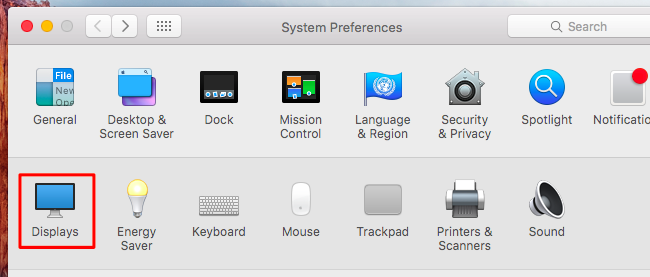
לחץ על הכרטיסייה "צבע" בראש החלון, ואז לחץ על כפתור "כיול".

זה פותח את Apple Display Calibrator Assistant. זה יוביל אותך בכיול ההגדרות השונות של הצג, להסביר את מה שאתה צריך לדעת ואיך לבחור את האפשרות האידיאלית בדרך. הגדרות שונות עשויות להיות זמינות בתצוגות שונות. העוזר יסביר את מה שאתה צריך לדעת ומה עליך לחפש בעת התאמת הגדרות שונות.

סביבות שולחן עבודה מודרניות של לינוקס עשויות להיותכיול תצוגה וצבע המובנה בלוחות הבקרה שלהם. כמובן שאם אתה משתמש בשולחן העבודה של Linux, אתה יכול פשוט לטעון את דפי האינטרנט של כיול הצבעים ולהתאים את ההגדרות על הצג עצמו.
למכשירי Chromebook ותיבות Chromebox איןכלים מובנים לכך שכן זה פשוט לא משולב במערכת ההפעלה של Chrome. אם אתה משתמש ב- Chromebook עם צג חיצוני או Chromebox, אתה יכול להשתמש בדפי האינטרנט שלעיל ולהתאים את ההגדרות באמצעות הכפתורים שעל הצג עצמו.
קרדיט תמונה: Denelson83 בוויקיפדיה